編輯:玩機技巧
小米3如何控制網絡流量?你也許不知道小米3自帶了強大的網絡管理功能,該功能可支持通知欄顯示網速、實時流量,還可批量聯網控制以及進行新安裝程序默認聯網設置。下面就讓小編介紹下具體的操作步驟:
打開【系統與安全】文件夾,點擊【網絡助手】,點開以後界面如下圖2:
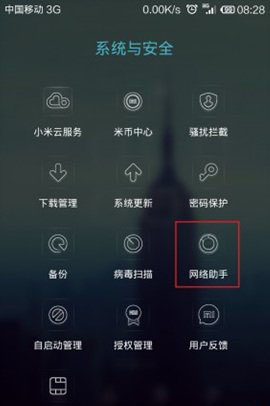
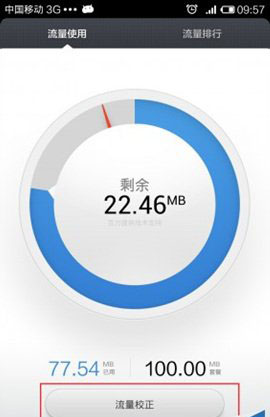
選擇流量校正後界面如下:
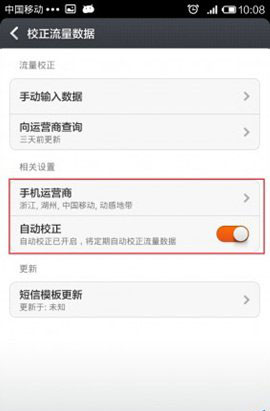
注:我們需要手動設置運營商與套餐等,建議選擇自動矯正流量,會比較准確。
1、通知欄顯示網速、通知欄顯示實時流量
回到軟件主界面點擊菜單鍵,會出現如下選項,選擇設置。
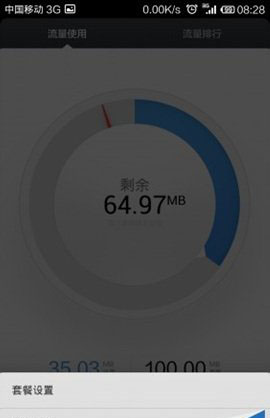
然後出現這個菜單,選擇【下拉通知欄顯示流量信息】和【在狀態欄顯示當前流量】即可。
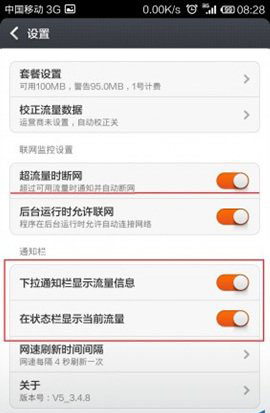
設置好後效果如下:

2、流量排行-昨天流量/當天流量/月流量
我們可以看到軟件主界面有右上角有【流量排行】這個菜單,點開,可以看到下面這個界面。
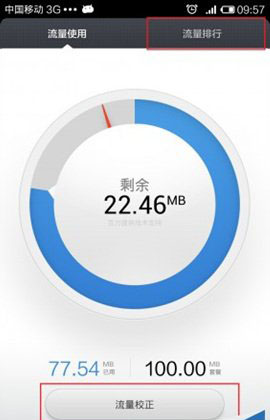

下拉【當天流量】可以看到軟件當天/昨天/當月流量統計。這個可以方便大家查看“偷流量”的軟件。
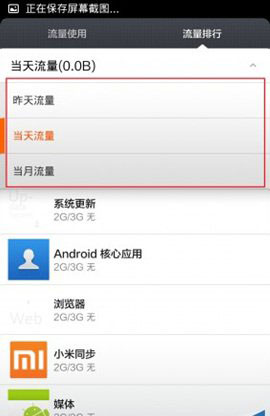
3、批量聯網控制
在上面圖片的最下方,有【批量聯網控制】的功能,點開界面如下。
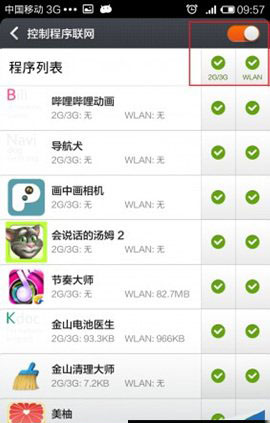
可以批量控制軟件可否使用2G/3G網絡/wlan網絡,哪怕不小心錯過軟件新安裝頁面也不怕它偷吃流量了。
批量控制效果如下:
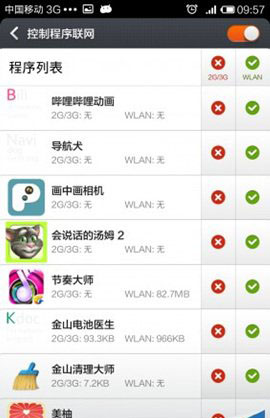
分別控制效果如下:
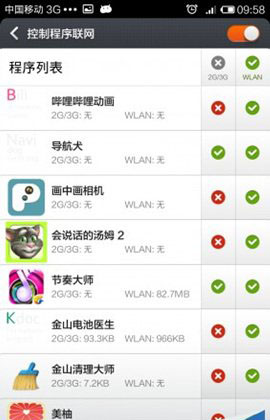
4、新安裝程序默認聯網設置
在上面圖片的最底端有一個【新安裝程序默認設置】的功能,點開它。
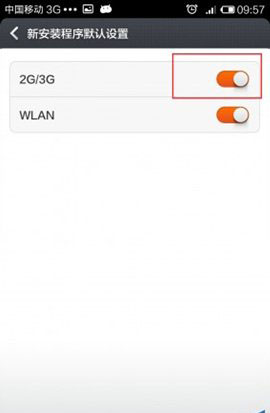
可以看到一般默認是2G/3G是打開的,如果不是日常社交軟件,建議還是關閉的好。
以上內容就是小米3巧用手機自帶軟件控制網絡流量教程的詳細步驟了,小米3流量設置就是這麼簡單了,有需要的朋友可以試一下。
 提升Android應用視覺效果的10個技巧
提升Android應用視覺效果的10個技巧
雖然風格和設計不是Android應用開發中最關鍵的因素,但是他們卻在Android應用扮演者關鍵的角色。這裡有關於
 三星note4如何充電 首次充電需要注意什麼
三星note4如何充電 首次充電需要注意什麼
三星note4手機作為今年的新旗艦,在各方面的配置上都是非常強大的,在一些細節的處理上也是考慮的比較多,今天小編要
 安卓手機鎖屏怎麼移植 移植方法詳細介紹
安卓手機鎖屏怎麼移植 移植方法詳細介紹
安卓手機這鎖屏有著很多的選擇,這些鎖屏對於用戶來說吸引力也是很大的,那麼這鎖屏要怎麼去移植呢?下面就一起來看看這介
 小米手機使用技巧匯總
小米手機使用技巧匯總
小米手機是為手機發燒友而生的手機,現在滿大街都可以看到小米手機的身影,不過你知道小米手機的一些使用技巧嗎?如果你